Последната операционна система на Windows току-що получи първата си голяма актуализация в Windows 10 юбилейна актуализация, т.нар.
Актуализацията на годишнината е безплатна за всички потребители на Windows 10 (потребителите на Windows 7 и 8 / 8.1 са имали възможност до 29 юли да преминат към Windows 10 безплатно) и включва всичко - от визуални промени и подобрения на сигурността до чисто нови функции като Windows Ink. Ето някои от промените - големи и малки - ще видите кога устройството ви получава актуализацията.
По-объркващо меню "Старт"

", " modalTemplate ":" {{content}} ", " setContentOnInit ": false} '>
Първото нещо, което ще забележите в актуализацията на годишнината, е менюто "Старт" ... това е различно. Вече няма меню „Всички приложения“. Вместо това всички инсталирани приложения се показват в списък от лявата страна на менюто "Старт". Вляво от този списък ще видите икони за профила си, файловете за изтегляне, File Explorer, Settings и Power. Вдясно от този списък ще видите плочките и живите плочки.
По-забавна лента на задачите

", " modalTemplate ":" {{content}} ", " setContentOnInit ": false} '>
Лентата със задачи на Windows 10 получава някои страхотни настройки в актуализацията на годишнината, включително по-красивите менюта с десен бутон и специален раздел в менюто Настройки. Ще го намерите в менюто Персонализиране> Лента на задачите .
Часовникът и календарът на лентата на задачите вече са комбинирани - щракнете върху часовника и ще видите времето и списъка с вашите събития. И ако имате няколко дисплея, часовникът се появява на всички тях.
Разширения за ръбове

", " modalTemplate ":" {{content}} ", " setContentOnInit ": false} '>
Новият Edge браузър на Microsoft най-накрая ще получи подкрепа за разширения на браузъра. Компанията избра да дебютира Edge sans разширения преди година - въпреки факта, че повечето други модерни браузъри, включително Chrome, Firefox и Safari, поддържат добавки и разширения на трети страни - поради рискове за сигурността.
Няколко трета страна Edge разширения, включително AdBlock, Pinterest Pin Pin Button и Evernote ще бъдат достъпни при пускането на пазара, надявам се с още да дойде. Разширенията ще бъдат достъпни в магазина на Windows.
Подобрения в Edge
Разширенията на браузърите не са единственото нещо, което потребителите на Edge трябва да очакват с актуализация на годишнината. Edge ще получи няколко малки подобрения, които се надяваме да го направят по-лесен за ползване. Някои от тях включват:
- Възможност за закрепване на раздели в браузъра
- Опция за поставяне и пускане за адресната лента
- Меню на историята, до което можете да влезете, като щракнете с десния бутон на мишката върху бутона назад или напред
- Възможност за плъзгане и пускане на папки в услуги за съхранение в облак
- Подобрена организация на отметки и любими
- Текущо изтегляне на напомняния, когато затворите браузъра
- Уеб известия от уебсайтове във вашия център за действие
- Плъзнете навигацията
- Flash видеоклип за кликване (видеоклиповете няма да се възпроизвеждат автоматично)
Мастило на Windows

", " modalTemplate ":" {{content}} ", " setContentOnInit ": false} '>
Windows 10 ще получи повече перо и стилус, благодарение на Windows Ink, нов ориентиран към писалката опит, който ви позволява да използвате активния си стилус в цялата операционна система. Windows Ink идва със собствено специално работно пространство, до което можете да влезете чрез икона в системната област.
Има и няколко нови приложения, включително приложение за скициране на екрани, което ви позволява да драскате на екрани по начин, подобен на функцията за мастило на Microsoft Edge. Мастилото също ще бъде интегрирано в съществуващи приложения, а ключовите приложения ще имат специални функции, като например да могат да изготвят персонализирани маршрути в приложението Карти.
Потребителите на Stylus ще могат да персонализират бутоните и настройките на писалката от раздела Devices на менюто Settings.
Cortana на заключения екран
Cortana ще направи малък, но удобен за преместване към заключения екран. След като тази функция бъде активирана, ще имате достъп до Cortana, като кажете „Здравейте, Cortana“ или като докоснете иконата на Cortana на заключения екран. Цифровият помощник на Microsoft ще може да изпълнява различни задачи от заключения екран, като например търсене на упътвания, насрочване на срещи или създаване на напомняния.

", " modalTemplate ":" {{content}} ", " setContentOnInit ": false} '>
Екранът за заключване на Windows 10 получава няколко допълнителни подобрения, включително възможността да скриете имейл адреса си, ако влезете с профил в Microsoft. Можете да включите тази функция, като отворите Настройки> Акаунти> Опции за вход и превъртете надолу до Поверителност.
Windows Hello за приложения и уебсайтове
Windows Hello вече ви позволява да влезете в компютъра си чрез разпознаване на лице, сканиране на пръстови отпечатъци или ирис. В актуализацията за годишнината Windows Hello ще бъде на разположение на поддържаните уебсайтове, докато разглеждате с Edge - първият браузър, който предлага биометрични данни за поддръжката. Ще работи и с приложения на Windows. Накратко, скоро ще можете да влизате в уебсайтове с лицето си.
Windows Hello също така ще ви позволи да влезете в компютъра си с помощта на „придружаващо устройство“, като USB защитен маркер, лента за проследяване на дейността или смартфон.
Xbox Play Anywhere
Xbox Play Anywhere ще донесе универсални игри на Xbox и Windows 10 устройства. Xbox Play Anywhere е ограничена до предстоящи заглавия, но игрите, закупени на Xbox ще могат да се възпроизвеждат на Windows 10 компютри и обратно. Също така ще можете да се движите безпроблемно между устройствата - можете да започнете да играете игра на Xbox One и да я вземете по-късно на вашия компютър.
Подобрен Windows Defender
Ако инсталирате антивирусна програма на трети страни в Windows 10, Windows Defender автоматично се деактивира. Но благодарение на новата функция, наречена Ограничено периодично сканиране, Windows Defender сега може да действа като „допълнителна линия за защита“ на съществуващата ви антивирусна програма. Когато е включено ограничено периодично сканиране, Windows Defender ще се включи, за да сканира компютъра ви периодично (и ще ви изпрати обобщение на констатациите си, когато сканирането завърши), без да пречи на съществуващата ви антивирусна програма.
За корпоративни потребители, годишната актуализация ще доведе Windows Defender Advanced Threat Protection, като спре напредналите злонамерени атаки върху мрежи и Windows Information Protection, която сама по себе си е предназначена да защитава корпоративните данни.
Известия за Android във вашия център за действие
Приложението Cortana за Android ще може да свърже вашето устройство с Android с вашия компютър с Windows 10 за супер удобни "универсални" известия. Веднъж свързан, Cortana ще може да прави огледални известия за Android в Windows 10 Action Center и дистанционно да локализира и да звъни по телефона от вашия компютър. Също така ще можете да получавате текстови съобщения от телефона на компютъра си.
По-полезен Център за действие

", " modalTemplate ":" {{content}} ", " setContentOnInit ": false} '>
Не всички известия са създадени еднакви, а Центърът за действия на Windows 10 отбелязва това в актуализацията за годишнината. Известията вече са групирани по приложение (а не хронологично) и могат лесно да бъдат отхвърлени с парчета. Можете също да зададете нива на приоритет за всяко отделно приложение в менюто Настройки ( Настройки> Система> Известия и действия ) до една от трите опции. Най-горе се показва в горната част на центъра за действие, докато High се показва в средата, под горната и над Normal. Можете също така да персонализирате броя на известията, които да се показват от всяко приложение, както и неща като известията на приложението да се показват като изскачащи банери или звуци.
Тъмна тема

", " modalTemplate ":" {{content}} ", " setContentOnInit ": false} '>
Windows 10 е бял, през цялото време. Но скоро ще можете да изберете много по-привлекателна тъмна тема за приложенията по подразбиране на Windows, като например менюто Настройки, приложението Карти и приложението Калкулатор. В раздела Персонализиране на менюто Настройки вече можете да изберете един от двата режима на приложение: Светлина (по подразбиране) или Тъмно (Dark). Тъмният режим включва черен фон, тъмносиви ленти за превъртане и бял текст и засяга повечето приложения по подразбиране на Windows 10, с изключение на File Explorer.
Закачете прозорец или програма на всички настолни компютри
Виртуалните десктопи на Windows 10 все още имат място за подобрение, но Microsoft не е напълно забравил за тях в годишната актуализация. Сега ще можете да "закрепите" отворен прозорец или всички прозорци от определена програма на всички настолни компютри - така че прозорецът или програмата винаги да са достъпни. За да направите това, ще трябва да отворите виртуалните десктопи, като кликнете върху бутона Изглед на задачите, щракнете с десния бутон на мишката върху прозореца / програмата, която искате да закрепите, след което изберете или Покажи този прозорец на всички настолни компютри, или Покажете прозорци от това приложение на всички настолни компютри,
Нови емоти

", " modalTemplate ":" {{content}} ", " setContentOnInit ": false} '>
Microsoft преработи всички емотикони в Windows 10, за да бъдат "подробни, изразителни и игриви". Новите емотикони са големи и смели, с ярки цветове, с два пиксела дебел контур и шест различни варианта за цвят на кожата. За да намерите новите emojis на вашия компютър с Windows 10, ще трябва да използвате сензорната клавиатура на екрана. Можете да получите достъп до това, като щракнете върху иконата на клавиатурата в системната област.
Активни часове

", " modalTemplate ":" {{content}} ", " setContentOnInit ": false} '>
Windows Update вече разполага с „Активни часове“, които можете да настроите да съответстват на часовете, които обикновено са активни на вашия компютър. Windows няма да рестартира устройството ви, за да инсталира актуализации през тези часове. Активните часове ще намерите в менюто Настройки, под Актуализиране и защита> Windows Update> Промяна на активните часове . Можете да определите до 12 часа само като "активни".
Ако случайно използвате компютъра си в неактивни часове, Windows все още предлага опцията временно да замени активните часове и да зададе потребителско време за рестартиране.











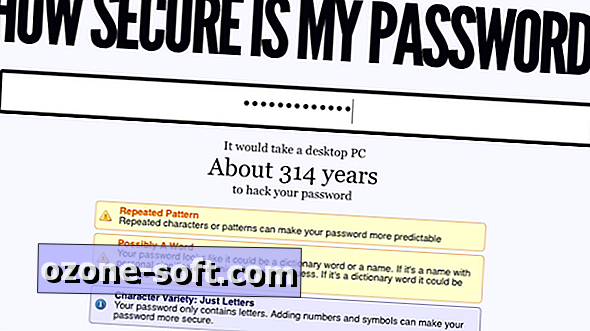

Оставете Коментар